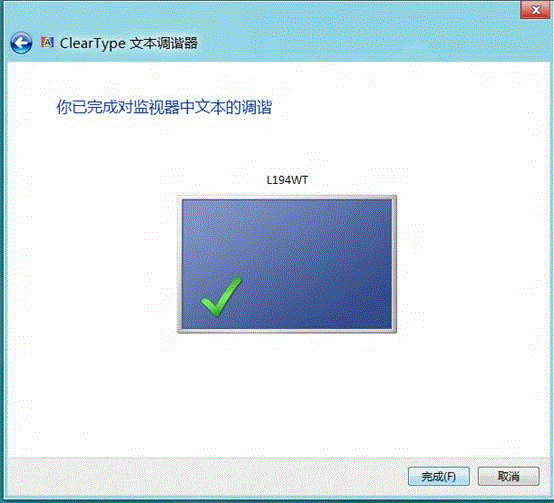1、鼠標移動至右上角出現任務欄後點擊“設置”;
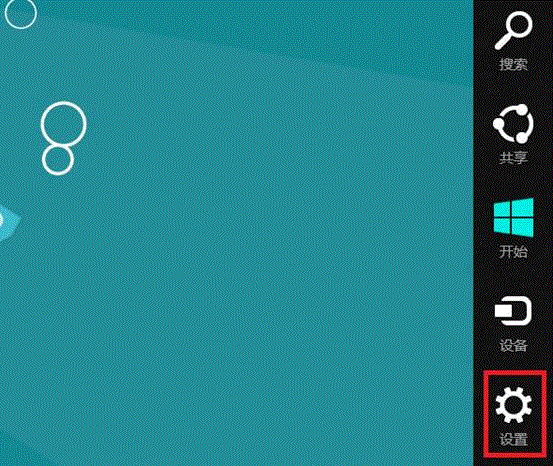
2、控制面板;
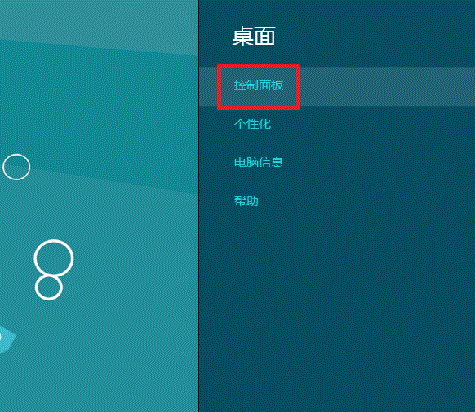
3、外觀和個性化;
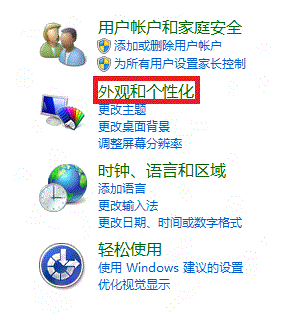
4、 顯示-放大或縮小文本和其他項目;
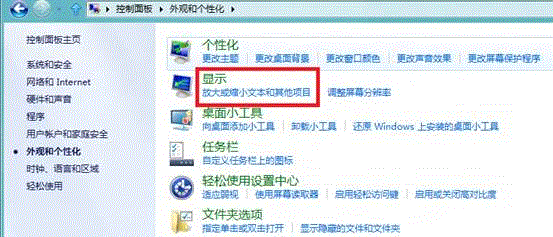
5、校准顏色;
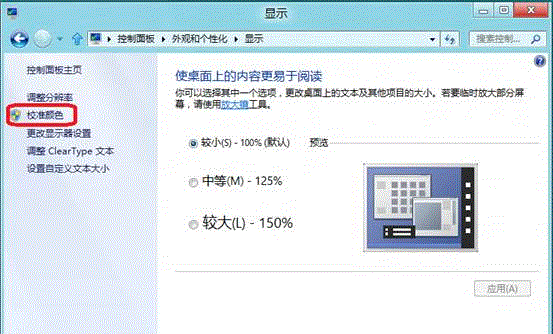
6、歡迎使用校准顏色;
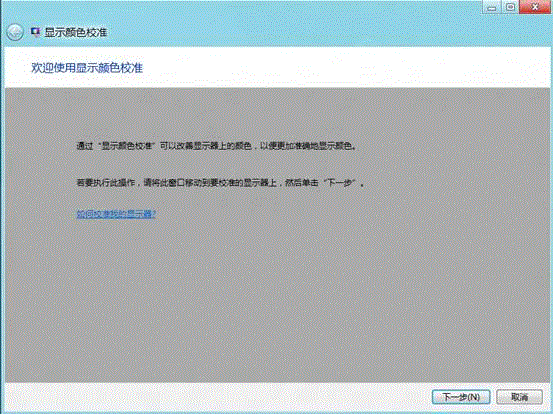
7、調整伽馬,中間有示例,需要用把顯示器圖像盡量調整接近中間示例圖;
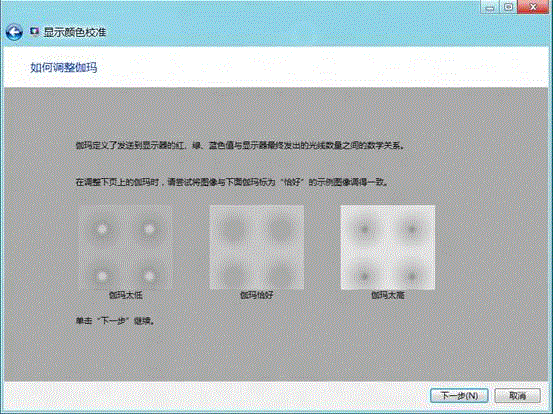
8、先將顯示器設置為出廠默認設置;
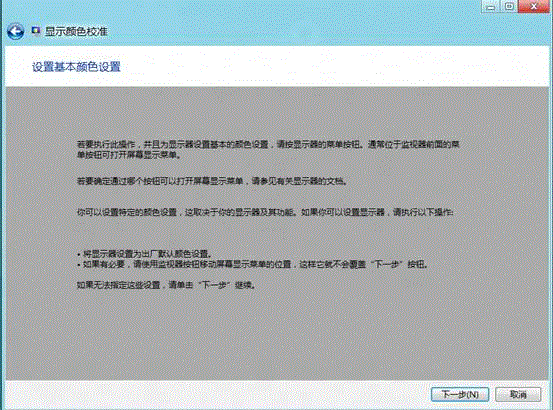
9、通過左側移動滑塊將圓圈中間的小圓點的可見性最小化;
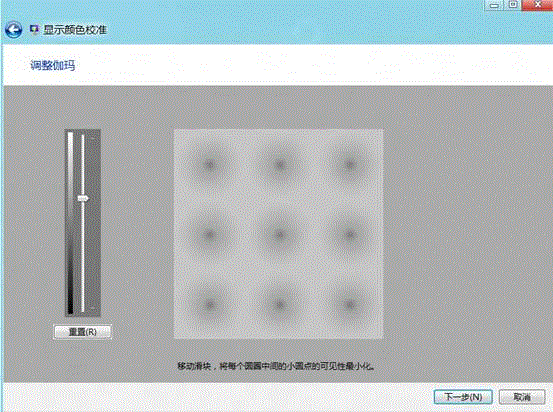
10、調整對比度以及亮度,如亮度與對比度控件不可用直接單擊“跳過亮度與對比度調整”;
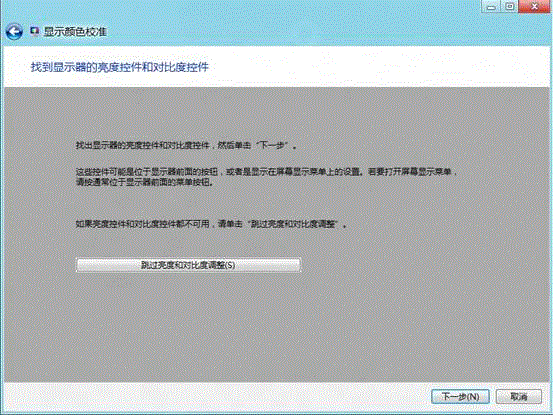
11、調整亮度;
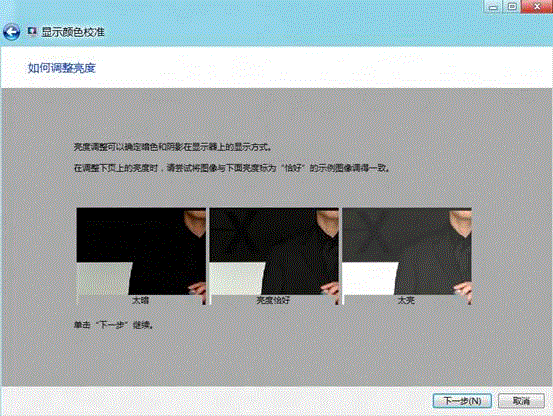
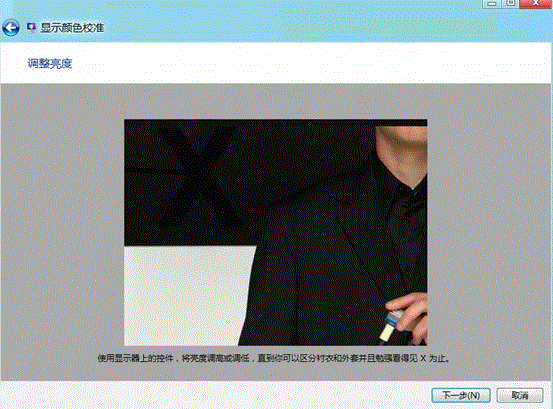
12、調整對比度;
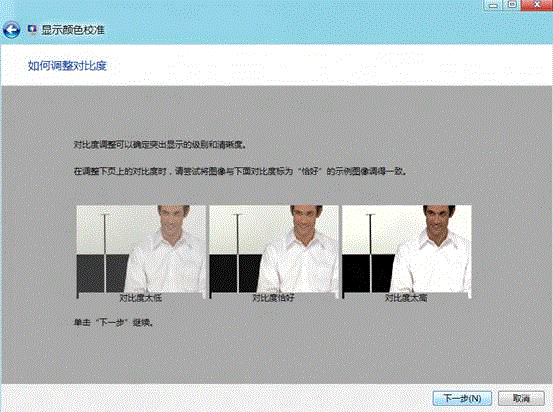
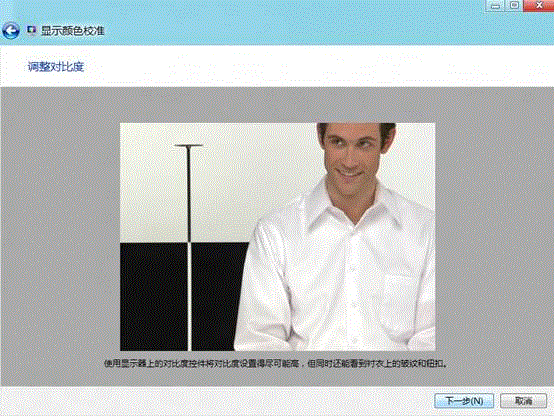
13、調整顏色平衡;
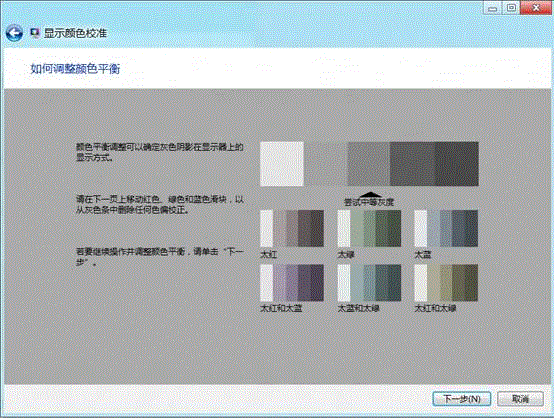
14、調整顏色平衡;
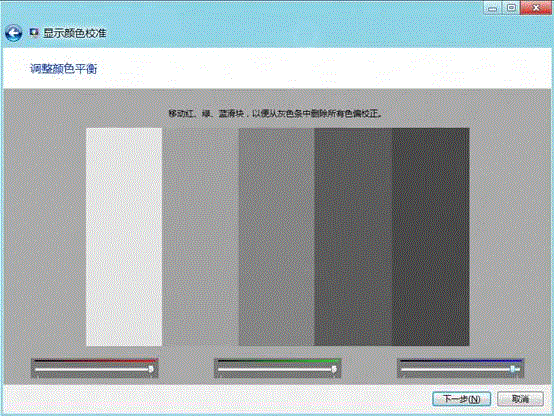
15、需要將此校准與先前校准對比可以單擊“先前的校准”和“當前校准”;
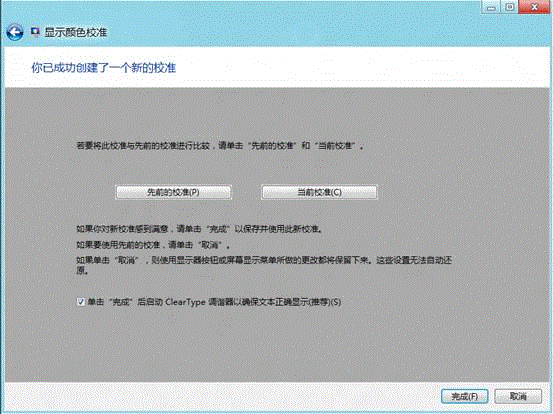
16、cleartype 文本調諧器;
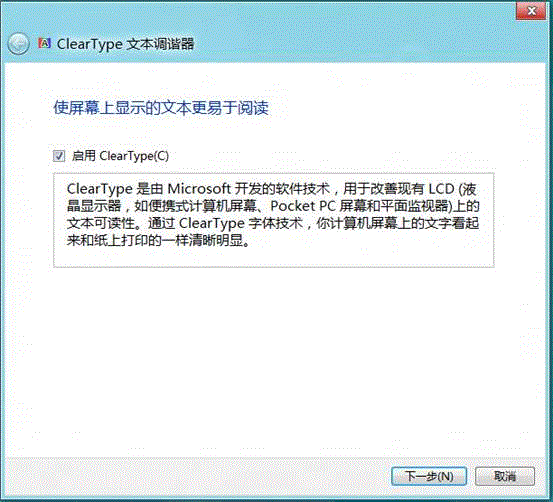
17、選擇看起來最清晰的文本示例;
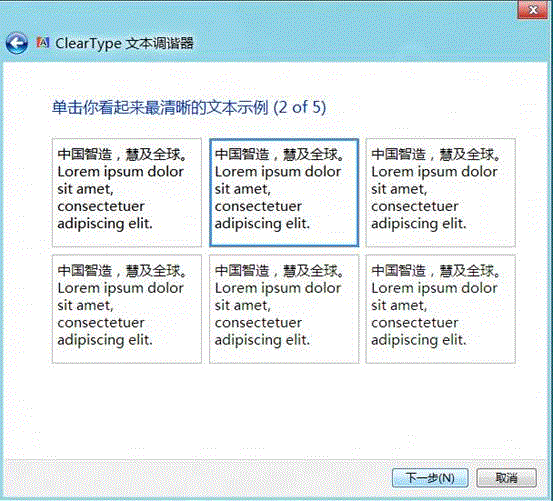
18、完成。